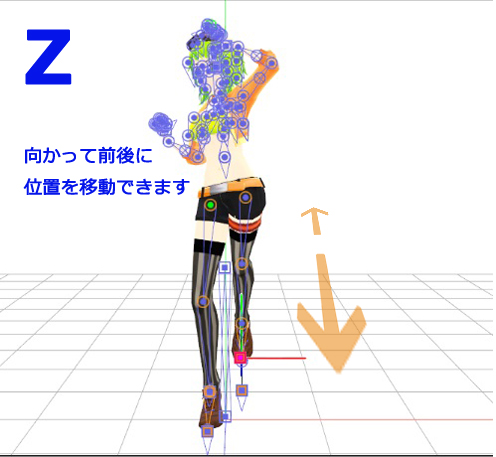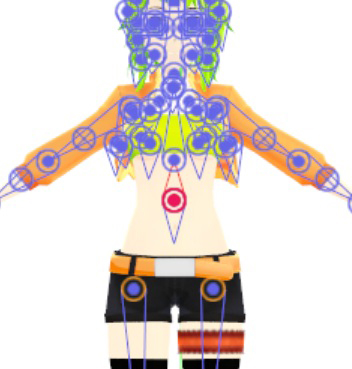はじめてのポージング!その4 ~頭と首、表情
ポージング実践の4。
最後に、頭の向きを調整します。
頭を動かす際、「頭ボーン」「首ボーン」があるのですが、どちらをどう動かしたらいいか…?
これに関しては、明確な答えがないのが正直なところです。
ただ、あえて言うなら!「首ボーンは比較的小さめに顔の向きをざっくり付け、頭ボーンで決定する」のがいいような気がします。
なぜなら、これまた他のモデルに持っていった場合。
頭の大きさ・首の長さが各モデルによって全然違うので、首をあまり極端に動かすと、首が長いモデルだと…ろくろっ首のようになったり…
頭を大きく動かすよりも、首を大きく動かした方が違和感が表に出やすいように思えます。
(※これらもすべてモデルそれぞれで違うので、一概にそうだと断言できないのです。中には、首ボーンを一切使わない人も居たりします)
とりあえず、首をちょい動かし、頭をちょい動かしてみました。
余程見た目が違わない限り、あんまり悩まず適当でいいと思います。
さて、これで全身のポーズはおおむね完成です!
最後、おまちかねの表情を入れていきましょう。
まず「両目ボーン」から。
お手本を見ると、ミクさんの視線が右方向に流れています。
眼球の動きは、「両目ボーン」で簡単に動かせます。
それ以外の部分は、表情モーフで動かせます。(表情モーフ操作方法はこちら)
眉や口など、お手本と多少違っても、好きなようにしてみてもいいかもしれません。
この顔は、眉を「真面目」100、口を「д」70くらいと「にやり」100で仕上げてみました。
(※表情スライダを一番右まで持って行った状態を「100」とした上でだいたいの数字で表現しています)
そんなこんなで!
だいたい完成です!
メニューバー→「背景」から「背景画像表示」のチェックを外せば、お手本の画像を見えない状態にすることが出来ます。
静止画として出力したい場合は、メニューバー→「ファイル」から「画像ファイルに出力」で、名前を付けて画像を保存しましょう。
(※画質が悪いなあ…と思ったら、メニューバー→「表示」→「出力サイズ」で、出力するサイズを大きくしましょう)
せっかく作ったポーズなので、保存しておいてもいいかもしれません。
モデルごと、ファイル全体を保存するなら
メニューバー→「ファイル」→「名前を付けて保存」。これで、モデルごと全ての状態が保存されます。
ポージングしたデータを「ポーズデータ」として取っておきたい!という場合は、「ボーン操作パネル」→「全て選択」にして、モデルのボーンが全部選択された状態にします。モデルが真っ赤になりますね。
その状態のまま、メニューバー→「ファイル」→「ポーズデータ保存」。
これで、「ポーズデータ」の状態で保存されます。
他のモデルに読み込みたい時は、「ファイル」→「ボーズデータ読込」ですね。
便利に使えた「右手グー」のように部分的なポーズデータを作りたい時は、その部分だけボーン選択して保存します。
いかがでしたでしょうか?
うまく出来ましたか?
一回ポージングをやってみて、だいぶ慣れたのではないかと思います。
最後にもう一つ、課題を置いていきますので、やってみてください(*´∀`*)
課題は、「椅子に座って、足を組む」です。
(※できれば、ロングスカートじゃないモデルを選んだ方がいいかもです(;´∀`)
まず、椅子をダウンロードしてきましょう。(このへんにあるかな?)
そして椅子を読み込みます。MMD画面に、ドラッグ・アンド・ドロップで。
そこにモデルを読み込みます。椅子と重なっちゃうかもしれませんね!どっちかを動かしましょう。
椅子を動かす?どうやって?
アクセサリ操作パネルの数値入力でもいいですし、カメラモード状態で、MMD画面の右下、回転・移動アイコンの上の文字「local」とか「global」をクリックしていくと、「accessorry」というモードになります。このモードの時、xファイルを回転・移動アイコンで自由に動かせるようになります(アクセサリ操作パネルの「登録」は忘れずに!)。
pmdファイルなら、素直に動かせますね。まあ大して変わんないんだけども。
それとも、モデルを動かしましょうか。どうやって動かしましょう。
センターかな?あれあれ、足が床から離れません。どうしましょう。
それよりも、座らせるのが大問題です。ひざを曲げるには、どうしたらいいんでしたっけ。
曲げさせたはいいけど、屈伸運動してるようにしか見えない?センターを、どうすればいいかな?
下半身ボーンも、そのまんまだとちょっと…少し調整した方がいいですね。
足が重なりあって貫通しないように、上手く足IKを動かしてください!
そんな感じで、自由にやってみてください。「椅子に座って、足を組む」
それが終わったら、今度は「3つのお題」に挑戦ですね。
だいじょうぶ、ここまで出来たら、絶対上手くなりますよ!
※カンフーポーズのポージングは、こちらの動画でも解説しています。
内容はほぼ同じですが、詰まったらこちらも参考にしてください。実際に動かしているところが見られます。


今回お借りしたモデル:zeze式ミクさん、zeze式GUMIさん、椅子:とりそばさん製作(DL)
はじめてのポージング!その3 ~足IK・センターボーン
ポージング実践編、その3です。
上半身下半身~腕まわり・指…と来て、遂に「初心者が最もつまづきやすい」と名高い、移動ボーンの説明です。
MMDモデルの足を高くあげようとした時…
ひざを曲げさせようとした時…
人間の体でいうと「ふともも」部分にあたる「足ボーン」。これを動かそうとしても…あまり動きません。
「すね」部分には「ひざボーン」もありますが…これもあまり…動きません。
ではどうやって足の位置を動かすか。
MMDモデルのボーンには、今まで操作してきた「回転ボーン」と、「移動ボーン」というものがあります。
回転ボーンは「それぞれの位置で向きを変える」ことしか出来ませんが「移動ボーン」は「そのものの位置を移動する」ことが出来ます。
足をあげたり、位置を変えたりするために「足IK」という移動ボーンがあります。
位置的には、くるぶしのあたりにあります。
移動ボーンの操作には、やはりMMD画面右下のアイコンがおすすめです。
今まで使用していた上の一列は「回転アイコン」下の一列が「移動アイコン」です。
移動ボーンを選択すると、色がついて操作できるようになります。
まず赤のXアイコンを操作してみましょう。
向かって左右に、位置を移動させることが出来ます。
また、画面下にあるボーン位置・角度入力ボックスは非常に便利なものです!
数値を入力しEnterを押せば、その通りに位置が移動しますし(もちろん回転の数値入力も出来ます)、数値ボックスの横にある四角いX・Y・Zボタンを押せば、その数値だけが初期化されます!
使っていくうちに、これらの機能の便利さに気づくと思います(最初のうちは、その恩恵にあずかることはまだ少ないかもしれません)。
さて、緑のYアイコン。上下に動かせます。
青のZアイコンは、向かって前後。正面からだとわかりにくいですが、奥行きです。
これらの機能を使って、GUMIさんの足にポーズをつけていきましょう!
まず上にあげますね。Yアイコンを使います。
Yであげてはみたものの、何か同じようになりません。
お手本の足の位置をよく見てみましょう。すねの部分が、結構前に出てますね。
前に説明した通り、ここで「すね」部分にある「ひざボーン」を動かしても、うまくいきません。
あれは回転ボーンなので、向きを決定することしかできないのです。
足の位置がもっと前にくればいいわけなので、足IKをZアイコンで、手前に移動させます。
だいぶお手本のポーズに近づいてきました!
細かいことですが、あげた左足の足先が、お手本の方は「足先を伸ばしている」感じがします。
足IKを回転させて、足先にも細かい表情を付けましょう。
そう、移動ボーンは、回転もできるのです!
足IKを選択、いつものように、回転ハンドルでも回転アイコンでもいいから、回すだけ。
XとYをちょっといじってあげると、お手本に近くなるかな?
だいぶ出来てきましたが、お手本と並べてみると、なんとなく落ち着きが悪い。
右足一本で立ってるはずなのに、ちゃんとそっちに重心が乗っていません。
このような、モデル全体の重心の位置を調整するには「センター」というボーンが使われます。
だいたいモデルの脚の間あたりにあるボーンです。
センターボーンを下に下げればモデルのひざが曲がり、しゃがませることが出来ますし、上にあげればジャンプさせることも出来ます。
ここではお手本の重心が右(向かって左)に寄っているので、センターを選択し、Xアイコンで左に動かすことにします。
センターの位置を、Xで-0.80移動しただけなのですが、だいぶバランスがよくなりました。
このほか、脚の向きを細かく調整したい!なら、さきほど足をあげるのには使えなかった「足ボーン」「ひざボーン」などで、脚の向きを好みに調整したりも出来ます。
右足先の向きがちょっと違う!と思ったら、右足IKを回転させて、向きを調整しましょう。
まとめ・ 足まわりにある色んなボーンの使い方
足周辺には色んなボーンがあり、どれをどう使うのか?迷うことも多いと思います。
飽くまで私の考え方ですが、ざっくり使用用途一覧を作ってみました。
足IK :最もよく使うボーン。足先の向きもおおむねこのボーンの回転で対応する。
足首 :どうしても足IKで足先の向きを変えきれない時にだけ使う調整用。使用は最小限にする。
つま先IK :特殊用途以外(キックなどの調整時)あまり使わない方が良い。ただし使わざるを得ない場面も多い。
足 :脚全体の向きを変える時に使う。内股にしたり、ガニ股にしたりするのに便利。
ひざ :足ボーンとほぼ同じ。使用頻度は低め。
足まわりのモーションを作りはじめると、足IKが思うように動かず、つい足首やつま先IKで足先の動きを調節したくなると思いますが、なるべくこれらは最小限にしておくと、他のモデルにモーションを使おうとした場合に修正が比較的容易になります。
すべてのモデルは、身長も違えば、腕の長さも違う。体格はそれぞれで、ボーンの位置もかなり違ってきます。
モーションを流し込んだ際、一番修正が難しく、またモデルによって適合しにくいのが足回りです。足の大きさ、靴をはいているかいないか、それらが全て異なるため、Aのモデルではキレイに動いたモーションが、Bのモデルに流し込むと足首がひっくり返ってる…なんていうのも、よくあることです。
飽くまで「あえて言うなら」ですが、足首やつま先IKで足先を調整すると、モーションの適合しやすさは、どうしても下がります。
なので、「どちらかと言えば」できる限りは足IKだけで処理をした方が、いいかもしれないなあ…というのが私の意見です。
ただし、静画で、特にほかのモデルに流しこむわけでもなく、このモデルで作った結果さえよければそれでいいヒャッハー!!ならもちろん、どんなボーンをどれだけ使おうと自由です(*´∀`*)
結果良ければすべて良し!!!
はじめてのポージング!その2 ~肩・腕・ひじボーン
ポージング実践編の2です。
上半身・下半身ボーンで向きをつけたあとは、肩・腕・ひじです。
やはり、根元である「肩ボーン」からポーズを付けていくことにします。
コツは、肩ボーンの時点である程度腕の向きを決めてしまうことです。
腕が上にあがっていれば上げるし、下げている時は下げるのはもちろんのこと、気をつけるのは内側・外側の向き。
お手本とにらめっこしながら、肩ボーンを付けます。
あげるのはわかるけど、回転はしてるのかな?内側?外側?
とは言え、肩の動きはわずかです。あまり大きく動かすと、破綻(モデルの見た目が崩れてしまうこと)しますので注意。
次は腕ボーンです。
ぐいっとあげて…
そしてひじボーンです。
ひじを動かす時に気をつけるのは、ねじりすぎないことです。
お手本のポーズに合わせるために、肩や腕から回転をつけないで、最後にひじを大きくねじって帳尻を合わせようとすると、特にひじが露出しているモデルの場合、ひじが破綻してしまうことがよくあります。
こういった状態を防ぐため、「ひじボーンはY軸方向にしか動かさない」という方も居ます。
そこまで厳密にはしなくても、ひじの回転は最小限に、肩・腕の回転によって向きを決めていくやり方が推奨されています。
とは言え、最初はよくわかんないねそういうの!!
やってみて、おかしくなったら直せばいいじゃん!!
ということで、ひじ!明らかにおかしくなかったら、良しとしよう!次いっちゃおう!!
というわけで、右側もつけてみましょう。
こっちは右腕がどうなってるのか、画像からはよくわかりません。想像でつけていくことになります。
右肩はあがってるの?さがってるの?
腕はどっち向いてるんだ?
わかんなくなったら、モデルを回してみて、おかしくないかどうかチェックしましょう。
右クリックしながらドラッグ(右ドラッグ)で、座標軸を中心にモデルは簡単にぐるぐる回せます。
また、MMD画面右下にある「視点パネル」で「右面」をクリックしてもいいでしょう。
このポーズの場合、脇はしまっていた方がカッコイイ気がします!!
知ってるといいかもしれない豆知識 腕捩ボーン・手捩ボーン
前に紹介した「準標準ボーン」であるところの「腕捩ボーン」「手捩ボーン」は、肩ボーン・腕ボーンの回転だけではひじまでがフォローできない時、回転を加えて補正するためのボーンです。
腕が露出したモデルで破綻が目立つ、モデルの衣装が崩れる時などに、捩ボーンの助けを借りれば、キレイに仕上がるかもしれません。
さて、ざっくり出来たら、今度は指の表情も付けてみましょう。
左手から。
お手本をよく見ると、指が少しずつバラけてて、手を開いたパーの状態そのままではないことがわかります。
指ボーンを簡単に動かすには、回転ハンドルよりも、MMD画面右下の回転アイコンをおすすめします。
回転ハンドルだと、その時見ている角度によって動く方向が変わってしまうために、指が異様な方向に曲がってもわかりにくく、あとから何これ!と叫ぶハメになります。
X・Y・Z全ての方向に調整することで、細かい表情はもちろん出せるのですが、単純にちょっと開いたり曲げたりしたいだけなら…
1・ まず、MMD画面左のフレーム操作パネルから「指」の項目を開きます。
※小さくて密集したボーンを選択する場合、モデルのボーンを直接選ぶよりこっちの方が楽に正確に選択できます。
2・ 親指: Z軸・Y軸
親指以外の指: Z軸 で操作します。
※指の操作はこの限りではないですが、単純な握り開き・指曲げならこの操作で対応できます。
さて今回の場合、各指の一番根元にあるボーンを反るように操作するだけです。
まず親指以外の指。Zですね。人差し指・中指・薬指・小指の1にあたるボーンを選択し、回転アイコンZで反るように動かします。
そして、親指0ボーンをZで開かせるようにして、完成。
もちろん、もっとキレイに反らせたい!とこだわるなら、根元だけでなく2.3のボーンもバランスをとって操作して仕上げてみるのも良いと思います!!
次は右手です。
グーになってますね…
しかし、これをさっきみたいにいちいち小指1曲げーの、小指2曲げーの、とかやってられません!!
そんな時は、MMDにもともと入ってる「ポーズデータ」を使います。
1・ メニューバー→「ファイル」→「ポーズデータ読込」
2・ 「右手グー」選択
すると、自動的にモデルの右手が「グー」の状態になると思います。
しかし、気を付けなければいけないのは「この時点ではまだフレーム登録されていない」ということです。
すかさずEnterを押すか、「ボーン操作パネル」の「登録」を押しましょう。
これで、間違いなくモデルの右手がグーになりました。
手首の向きも調整して、これでほぼ腕まわりは完成です!
今回のまとめ
・肩と腕を動かす時は、回転(特に内側・外側の回転)を意識する。ひじを大きく捩じりすぎると破綻する。
※自分で同じポーズをとってみて、二の腕の内側がどこにあるかを確かめてみよう!
・でも、目に見えておかしくなきゃとりあえずいい!いいってことにしとく!!!
・指は親指・ZとY、親指以外はZの回転アイコンで操作してみる
・ポーズデータを活用すると便利!
はじめてのポージング!その1 ~上半身・下半身ボーン
初めてMMDをダウンロードし、モデルを読み込めるようになっても、それからどうしたらいいの?
自分でモデルを動かしてみたいけど、関節が変な方向に曲がったり、足がどうやっても上がらない!
そんなあなたのために、基礎の基礎!MMDのかんたんポージングにチャレンジしてみましょう!
ポーズ: 再生ボタンを押しても動かない、フレーム1枚分だけの「ポーズ」。ポーズデータとして保存される。
全身のものもあれば、手をグーにしたりパーにしたりなどの部分的なものもある。
モーション: 再生ボタンを押すと動く、複数のフレームに渡った「モーション」。モーションデータとして保存される。
今回作っていくのは「ポーズ」です。それでは、下準備から。
お手本となる画像はこちら。zezeミクさんに、カンフーポーズをやってもらいました(ヘタリア3巻表紙の中国さんのポーズを元にしています)。
1. MMDを起動し、好きなモデルを読み込みます。
2. ポージングのお手本となる画像を、MMD画面の中にドラッグ・アンド・ドロップでひょいと放り込みます。
※または、メニューバー→「背景」→「背景画像ファイル読込」→「背景画像表示」にチェック の手順でも出来ます。
3. 放り込んだ画像を、ポージングしやすい位置に移動します。Ctrlキーを押しながら、MMD画面右上の緑色の十字マークを操作することによって画像の移動、虫眼鏡マークで拡大縮小が出来ます。
さてこれで準備が出来ました。さっそくモデルを動かしていきましょう。
(ボーンの操作方法がわからない方はこちら→)
まず、どのボーンから動かすか。
一般的に、ボーンは中心になるもの・体幹や重心になるものから徐々に末端へと言われていますが、モーション作成時はともかく、ポージング・静止画の時はそこまで厳密に考える必要はありません。適当に好きなところから動かしましょう。
とは言え、体の向きが合ってない状態から腕などを作ってしまうと、あとで結局向きを変えないといけなくなります。
なので今回は、体の向きを決める上半身・下半身ボーンから作っていくことにします。
まず上半身ボーンを選択。ショートカットCもしくは、モデル操作パネル「選択」を押して、直接モデルのおへそのあたりにあるボーンを選択してもいいです。
(※上半身ボーンと下半身ボーンの◎の部分は重なってることがよくあります。どっちを選択してるか確認してね)
上半身がどっちを向いているかを良く見て、ボーンを動かします。回転ハンドルでもいいし、MMD画面右下の「回転アイコン」(上の一列)を使ってもいい。
回転アイコンで動かすなら、Yで回して、Zで少し持ち上げる感じでしょうか。
向きが決まったら、忘れずEnterキーを押して「登録」してください。
ボーンを動かしたらキーを登録しないと、すべては水の泡になってしまいます…
左のフレーム操作パネルを見て、キーが登録されていることを確認してください。
次は下半身ボーンです。
X・Y・Zすべての方向に調整が必要になりますね。
下半身ボーンの向きは、特にモーションを作る際には非常に重要になってきます。
スカートをはいたキャラクターだと下半身ボーンの向きがわかりにくい場合もありますが、可能な限り、ベルトの向きなどを良く見て正確に下半身の向きを付けてください。
下半身ボーンは、下半身から下すべてのポージングのバランスを決定する重要なボーンなのです。
まあ、ポージングや静画の時は、それっぽくなってりゃそれでいいです。調整はあとからいくらでも出来ます。
この記事の続きへのリンク↓
とりあえずは飛ばしてもいい豆知識・ 「標準ボーンと準標準ボーン」
上半身・下半身ボーンは「標準ボーン」と呼ばれる基本のボーンなので、人型のモデルにはたいてい入っています。
また、モデルによっては「上半身2ボーン」や「腰ボーン」というものが一緒に入っているものもあるかもしれません。
これらは「準標準ボーン」と呼ばれるもので、標準ボーンだけでは難しい動きをさせたい場合にモデルに付加し、動きの自由度を上げるためのものです。
モデルによっては最初から入っているものもありますし、入っていないなら「PMDエディタ/PMXエディタ」というモデルデータを改造するためのツールで付加する必要があります(これらのツールは、起動さえ出来てしまえばこの手のボーン付加改造は割と簡単に出来ます)。
※標準ボーンはほとんどのモデルに入っていますが、準標準ボーンは入ってないモデルも数多くあります。そのため、準標準ボーンを使って作ったポーズやモーションデータを、準標準ボーンが入っていないモデルに流し込むと、変なポーズや動きになってしまうことがあります。ボーンが足りない状態なわけですから、当たり前ですね。
配布されているモーションの説明書に「●●ボーン必須!」などと書いてある場合は、それをモデルに付加してあげないと、不思議な動きになってしまうことがままあります。
モーション作成者が作った通りのモーションを再現するためには、モーションデータに付属の説明書をよく読み、指定のボーンは必ず付加しましょう。
準標準ボーン追加・モーション必須ボーンに関するおすすめ記事
【MMD】準標準ボーンの追加方法について(Rickさん)
配布モーションの「必須ボーン」について①(16/イケメンマスターPさん)
どんなモデルでも踊れるように、「モーションを作成する際は標準ボーンしか使わない!」という人も居れば、「理想の動きに近づける為に準標準ボーンも使用する!」という人も居ます。考え方はそれぞれ、お好きなように。
準標準ボーンの例:全ての親・上半身2・腰・腕捩・手捩・グルーブなど